
Έχετε δημιουργήσει μια πολύ μεγάλη λίστα αντικειμένων στο Word και τώρα ανακαλύπτετε ότι πρέπει να αντιστρέψετε τη σειρά. Μετακινείτε χειροκίνητα κάθε στοιχείο; Ευτυχώς, όχι. Θα σας δείξουμε ένα τέχνασμα για την αντιστροφή μιας λίστας στο Word που λειτουργεί σε λίστες με αριθμούς και κουκκίδες.
Όταν μιλάμε για αναστροφή μιας λίστας, εννοούμε ότι το τελευταίο στοιχείο γίνεται το πρώτο, το δεύτερο έως το τελευταίο στοιχείο γίνεται το δεύτερο κ.λπ. Για το παράδειγμά μας, θα χρησιμοποιήσουμε τη σύντομη λίστα στοιχείων που εμφανίζονται στην παραπάνω εικόνα. Είναι πιθανότατα εξίσου εύκολο να αναδιατάξετε ή να πληκτρολογήσετε ξανά τη λίστα που εμφανίζεται παραπάνω, αλλά αυτό το τέχνασμα λειτουργεί με λίστες οποιουδήποτε μήκους - η λίστα τεσσάρων αντικειμένων είναι απλό παράδειγμα. Εάν έχετε μια λίστα με δεκάδες ή ακόμα και εκατοντάδες αντικείμενα, αυτό είναι μια τεράστια εξοικονόμηση χρόνου.
Πώς να αντιστρέψετε μια αριθμημένη λίστα
Για να αντιστρέψετε μια αριθμημένη λίστα στο Word, επιλέξτε τη λίστα στο έγγραφο του Word και πατήστε Ctrl + C για να την αντιγράψετε.
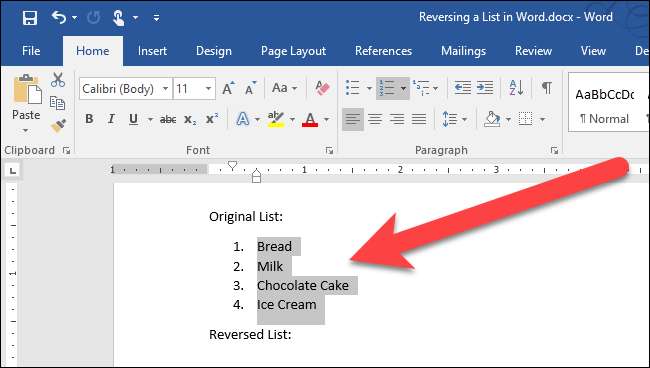
Τοποθετήστε τον κέρσορα στο αρχείο Word όπου θέλετε να τοποθετήσετε την αναδιατυπωμένη λίστα σας, κάντε κλικ στο κάτω βέλος στο κουμπί "Επικόλληση" και επιλέξτε "Επικόλληση ειδικού" από το αναπτυσσόμενο μενού.
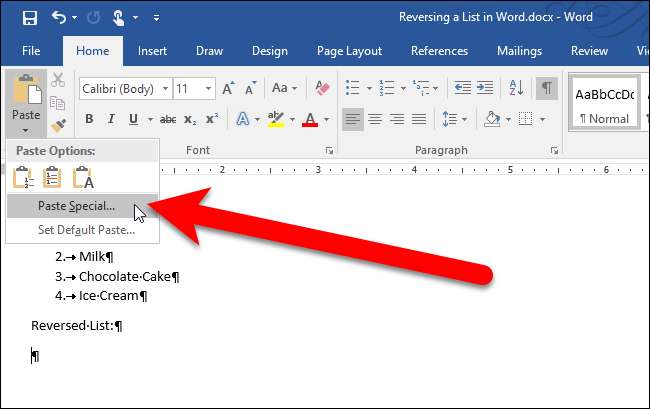
Στο παράθυρο διαλόγου Επικόλληση ειδικού, επιλέξτε "Μη μορφοποιημένο κείμενο" στο πλαίσιο As και κάντε κλικ στο "OK".
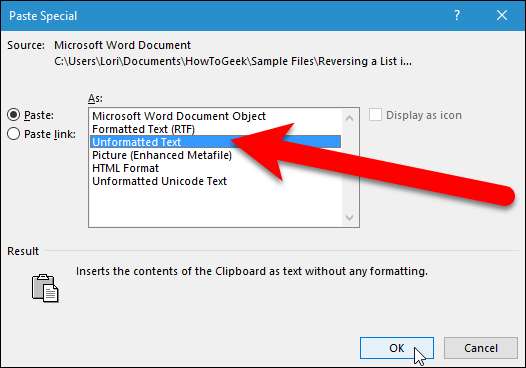
Το κείμενο επικολλάται στο έγγραφο χωρίς τη μορφοποίηση, επομένως, η λίστα δεν είναι πλέον αριθμημένη λίστα. Οι αριθμοί είναι απλώς κείμενο και κάθε αριθμός και στοιχείο χωρίζονται από μια καρτέλα. (Εμείς προσωρινά ενεργοποιημένοι μη εκτυπωτικοί χαρακτήρες ώστε να μπορείτε να δείτε τους χαρακτήρες καρτελών (δεξιά βέλη) μεταξύ των αριθμών και των στοιχείων στην παρακάτω εικόνα.)
Τώρα, πρόκειται να μετατρέψουμε αυτήν τη λίστα σε πίνακα για να την ταξινομήσουμε, οπότε, επιλέξτε το κείμενο που μόλις επικολλήσατε και κάντε κλικ στην καρτέλα "Εισαγωγή".
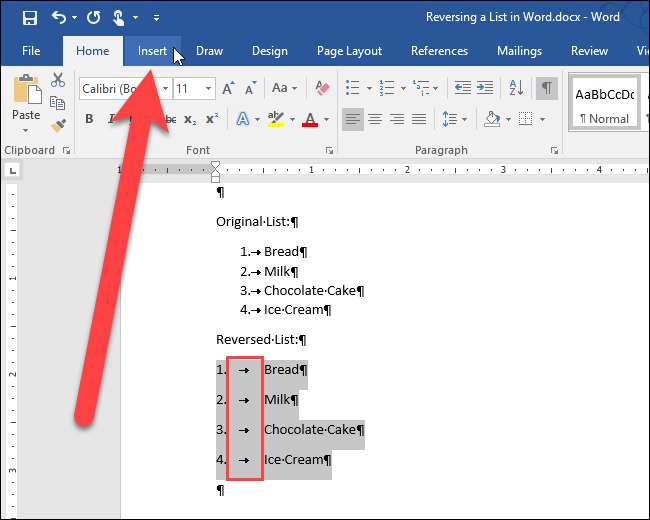
Κάντε κλικ στο κουμπί "Πίνακας" στην ενότητα Πίνακες και επιλέξτε "Μετατροπή κειμένου σε πίνακα" από το αναπτυσσόμενο μενού.

Εμφανίζεται το παράθυρο διαλόγου Μετατροπή κειμένου σε πίνακα. Κάντε κλικ στο "OK" για να αποδεχτείτε τις προεπιλεγμένες ρυθμίσεις.
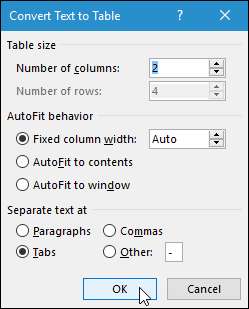
Ο πίνακας επιλέγεται από προεπιλογή μόλις τον επικολλήσετε. Για να αναδιατάξετε τα στοιχεία, θα τα ταξινομήσουμε με βάση την πρώτη στήλη. Για να το κάνετε αυτό, αφήστε τον πίνακα επιλεγμένο και κάντε κλικ στην καρτέλα "Αρχική σελίδα".
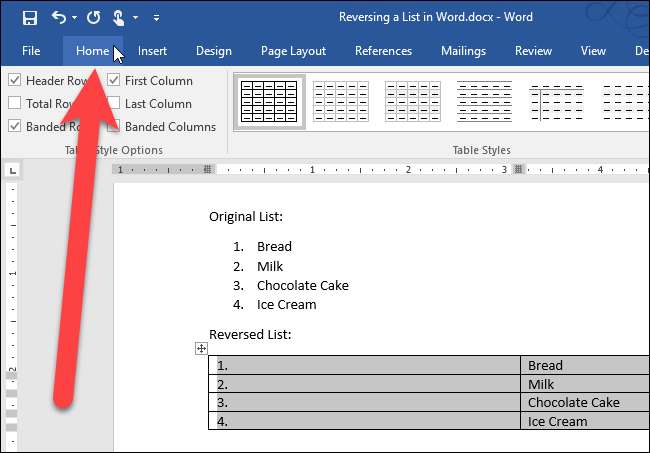
Κάντε κλικ στο κουμπί "Ταξινόμηση" στην ενότητα Παράγραφος.
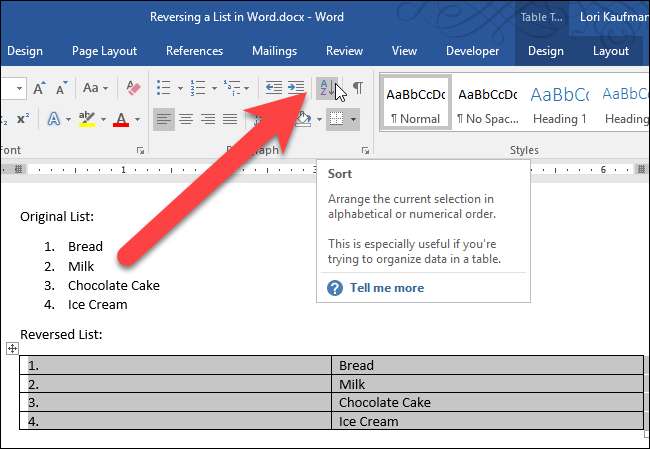
Στο πλαίσιο διαλόγου Ταξινόμηση κάτω από Ταξινόμηση κατά, βεβαιωθείτε ότι η "Στήλη 1" είναι επιλεγμένη από την αναπτυσσόμενη λίστα και η επιλογή "Φθίνουσα" είναι στα δεξιά. Κάντε κλικ στο "ΟΚ".
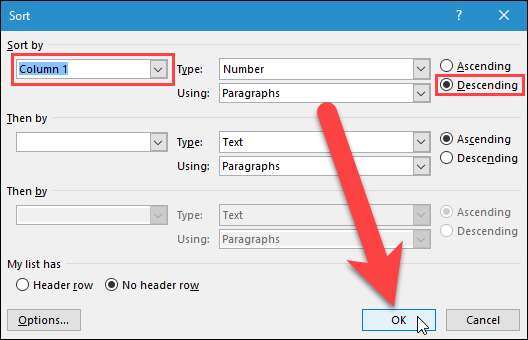
Οι σειρές στον πίνακα αντιστρέφονται, όπως φαίνεται παρακάτω. Επιλέξτε την πρώτη στήλη στον πίνακα , κάντε δεξί κλικ σε αυτό και, στη συνέχεια, επιλέξτε "Διαγραφή στηλών" από το αναδυόμενο μενού.
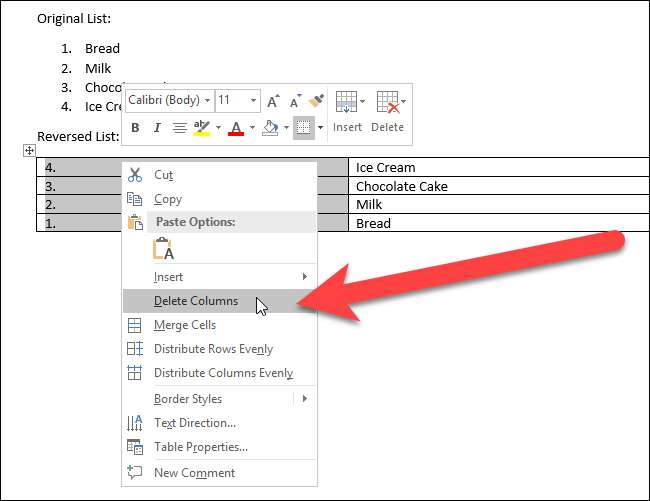
Τώρα, θα μετατρέψουμε τον πίνακα μίας στήλης σε κείμενο. Επιλέξτε τον πίνακα και κάντε κλικ στην καρτέλα "Διάταξη".
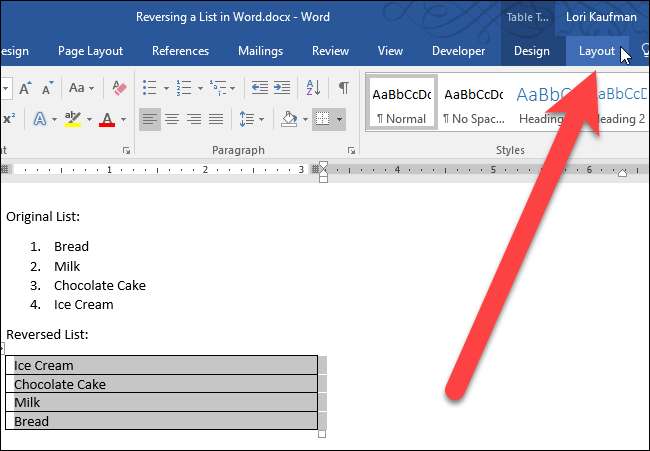
Στην ενότητα Δεδομένα, κάντε κλικ στην επιλογή "Μετατροπή σε κείμενο".
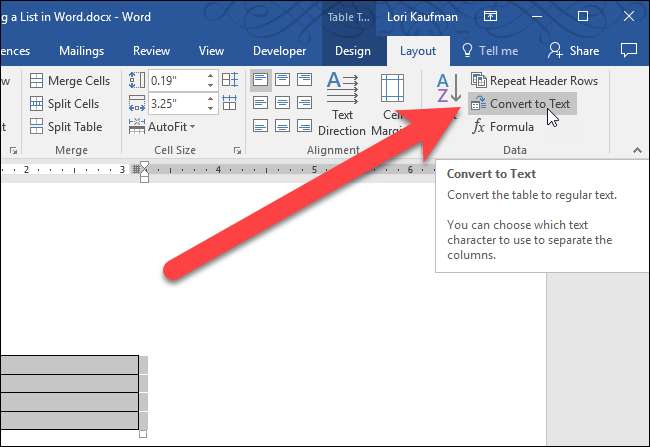
Κάντε κλικ στο "OK" για να αποδεχτείτε τις προεπιλογές. Επειδή υπάρχει μόνο μία στήλη, ο χαρακτήρας που επιλέγεται στην ενότητα Ξεχωριστό κείμενο με δεν έχει σημασία.
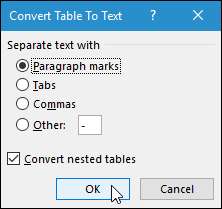
Μετά τη μετατροπή του πίνακα σε κείμενο, το κείμενο θα πρέπει να επιλέγεται αυτόματα. Τώρα που η σειρά των αντικειμένων αντιστρέφεται, μπορείτε να εφαρμόσετε ξανά την αρίθμηση κάνοντας κλικ στην καρτέλα "Αρχική σελίδα" και στη συνέχεια κάνοντας κλικ στο κουμπί "Αρίθμηση" στην ενότητα Παράγραφος.
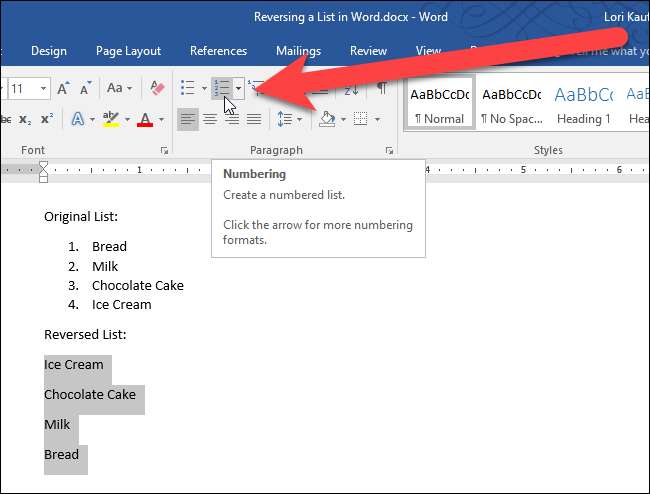
Η αριθμημένη λίστα σας αντιστρέφεται τώρα.

Πώς να αντιστρέψετε μια λίστα με κουκκίδες
Η αντιστροφή μιας λίστας με κουκκίδες είναι επίσης εύκολη. Το μόνο που έχετε να κάνετε είναι να αλλάξετε τη λίστα με κουκκίδες σε αριθμημένη λίστα επισημαίνοντας τη λίστα και κάνοντας κλικ στο κουμπί "Αρίθμηση" στην ενότητα Παράγραφος στην καρτέλα Αρχική σελίδα Στη συνέχεια, ακολουθήστε τα παραπάνω βήματα για να αντιστρέψετε μια αριθμημένη λίστα. Μόλις αντιστραφεί η λίστα, εφαρμόστε κουκκίδες στα αντικείμενα και όχι αρίθμηση.







